Not: En güncel yardım içeriklerini, mümkün olduğunca hızlı biçimde kendi dilinizde size sunmak için çalışıyoruz. Bu sayfanın çevirisi otomasyon aracılığıyla yapılmıştır ve bu nedenle hatalı veya yanlış dil bilgisi kullanımları içerebilir. Amacımız, bu içeriğin sizin için faydalı olabilmesini sağlamaktır. Buradaki bilgilerin faydalı olup olmadığını bu sayfanın sonunda bize bildirebilir misiniz? Kolayca başvurabilmek için İngilizce makaleye buradan ulaşabilirsiniz .
Katman 1 olaylar, olarak da bilinen yüksek profil olayları veya town salonu, genellikle birden çok video ve ses kaynakları ve adanmış etkinlik ekibi gibi yüksek üretim değerlerle çoğunlukla büyük bir hedef kitle için içeriği yayınlayın.
Skype Toplantı Yayını uygun donanım, planlama ve prova ile bir araya geldiğinde bu olaylar için etkili bir araçtır.
Canlı akış temelleri
Haydi derin biz en iyi yöntemler dalın önce ana bileşenleri Canlı genel akış ve Skype Toplantı Yayınıiçin ilişkileri katılan yenilenmesini yapın.
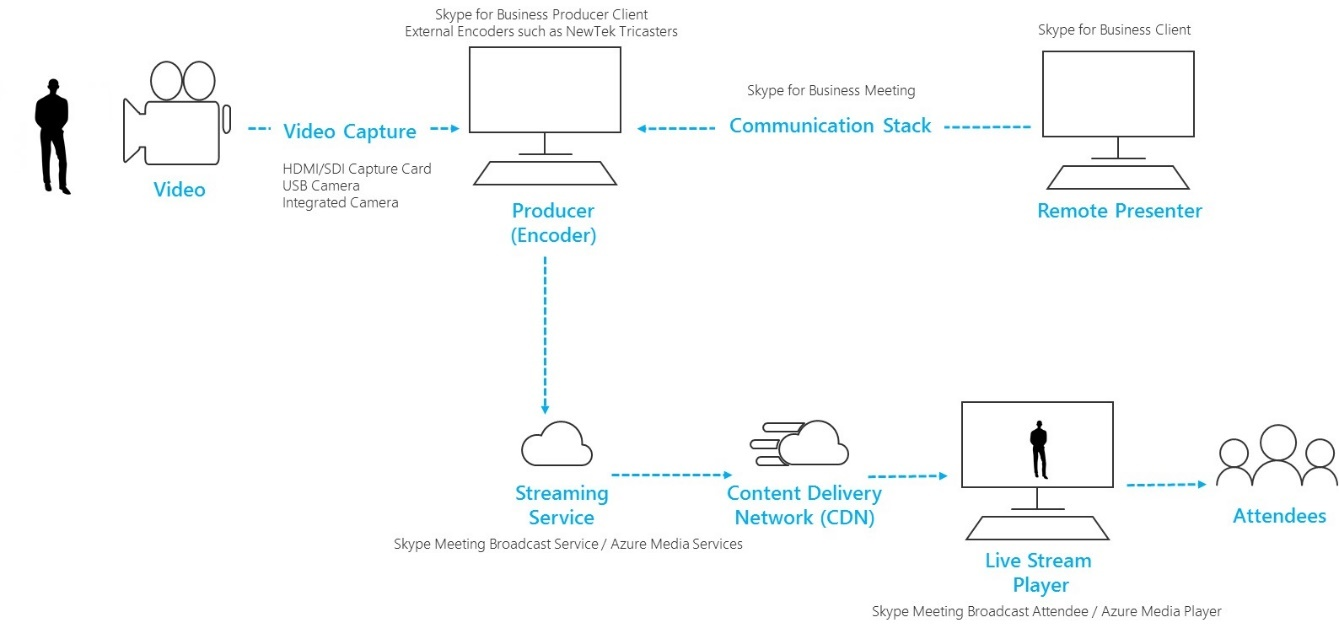
-
Video kamera Bu bilgisayarı, bilgisayarınıza bağlı bir USB destekli kamera veya profesyonel notu kamera içine bir tümleşik kamera olabilir. Video kameradan raporlandığını ve ardından akış için hazır.
-
Video yakalama Doğrudan bilgisayara takılı USB Kamera birçok yayın için yeterli, ancak bazı olaylar profesyonel notu donanım getirmeniz gerekir. Çoğu standart tanımı (SD) ve yüksek tanımlı (HD) tüketici, "prosumer" ve professional sınıf kamera SDI veya HDMI çıkışı, video yakalama kartı (iç veya dış) edinmek vardır.
-
Bilgisayar kodlama yazılımıyla (Yapımcıya) Kameradan akışı video bir yazılım bulmaz (yerel ve/veya Bulut) ses ve video kaynaklarının etkinleştirir yönetimi için bağlı (self - veya uzak katılımcılar, uygulanabilirse). Üreticiler düzenler ve denetim geçiş bir sahneden diğerine, yayın için bir akış hizmetine göndermeden önce seçebilirsiniz. Üreticiler da katılımcılara ne yayınlanırken canlı önizlemesini görebilirsiniz.
-
Hizmet akış Son Yapımcıya çıktısından sırayla dünya katılımcılara video verimli bir şekilde iletmek için içerik teslim ağı kullanan bir akış hizmet üzerinde barındırılır.
-
İçerik teslim ağı (CDN) Böylece video içeriğini sunucularından onlara en yakın kullanıcıya sunulan tüm dünyayı dağılmış önbelleği sunucularına origin sunucularından çoğaltılacak canlı video akışları CDN'ler izin verin.
-
Etkin canlı akış player Player yayın katılımcılar tarafından yayın izlemek için kullanılır. Player genellikle web tek başına'te barındırılan veya sosyal ağ veya işbirliği yazılımında eklenmiş.
Skype toplantı yayını ile çalışmaya başlama ve Skype toplantı yayını için en iyi yöntemler etkinliğinizi üretmek için okuyarak başlayın.
Donanım yakalama cihazınızla Studio sınıf kamera kullanma
Skype Toplantı Yayını bir Skype Kurumsal özellikli web kamerası Windows olarak görüntülenen herhangi bir video kaynağı ve herhangi bir Windows Ses kaynağı kullanabilirsiniz. Bu, ek esneklik yayınınızın planlarken sağlar.
-
Bir yakalama kartı veya Donanım kilidikullanarak içeriği ingested gerekiyorsa, içerik HDMI veya SDI çıktı studio sınıf kamera kullanabilirsiniz. Yayın için kullanılan Masaüstü PC içine donatılmıştır için birkaç üretici donanım genişletme kartları kullanılabilir. Veya HDMI veya SDI giriş kabul eden ve Windows standart bir USB web kamerası olarak görünür bir USB bağlantı dönüştürme birkaç donanım kilidi vardır. Skype Kurumsal Ayarları'nda Video aygıtı iletişim kutusunda, bu yakalama kaynağı seçebilirsiniz. Cihazınızı standart Skype Kurumsal görüntülü arama kullanılıyorsa, bir Skype Toplantı Yayınıiçinde kullanılabilir.
-
HDMI veya SDI akış video birlikte ses gönderiyorsa, Skype Kurumsal Ayarları'nda Ses cihazı iletişim kutusunda mikrofon kaynağı olarak aynı web kamerası sürücüyü seçin.
-
Birkaç donanım yakalama aygıtları, bir yayın ve yayın için etkin video Skype Kurumsal içinde (Şekil 1) seçerek kamera görüntüleri arasındaki değişimin için kullanılan her bilgisayarda kullanabilirsiniz. Alternatif olarak, etkinliğinizi üretilen varsa üretim şirket veya şirket içi özelleştirilmiş departman düzenleyerek, bunlar karıştırma masa veya birkaç cameras gelen görüntüleri bulunur diğer donanım akışından bir HDMI zaten olabilir ve ses kaynakları karma birlikte (Şekil 2). Bu durumda, tek bir kaynağı Skype Kurumsal içine yeterli olacaktır.
-
Dikkatle yeni kamera donanım satınalmaları, özellikle profesyonel studio kamera satın göz önünde bulundurun. Sık sık profesyonel kamera sonrası üretim en fazla esnekliği Tarafsız renk profili kaydeder. Bu, Canlı kameranın çıktı yayınınızın doygunluğunu ve canlılık verir, bir ucuz, "prosumer" DSLR, ayrıca donanım veya renk notu yazılımına yüklemediyseniz eksiktir neden olabilir.
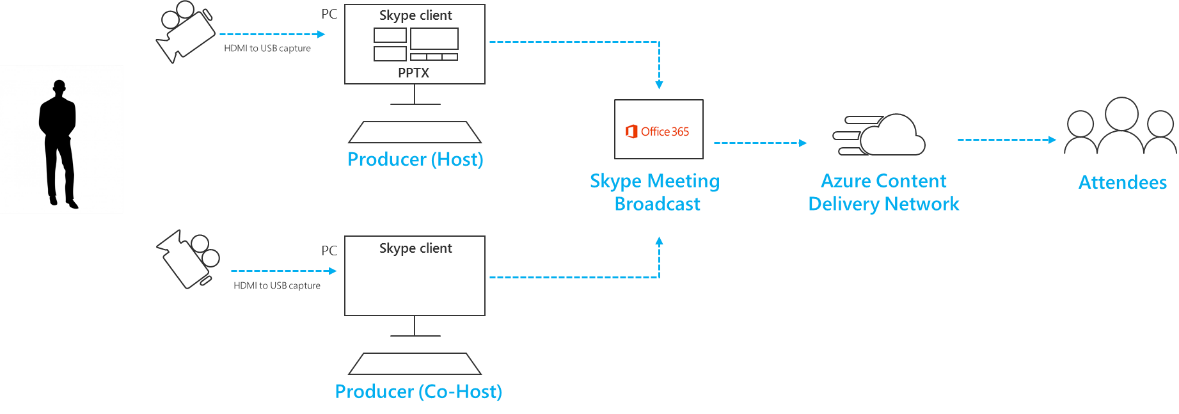
Şekil 1 – Skype toplantı yayını birden çok kaynak geçiş yapma
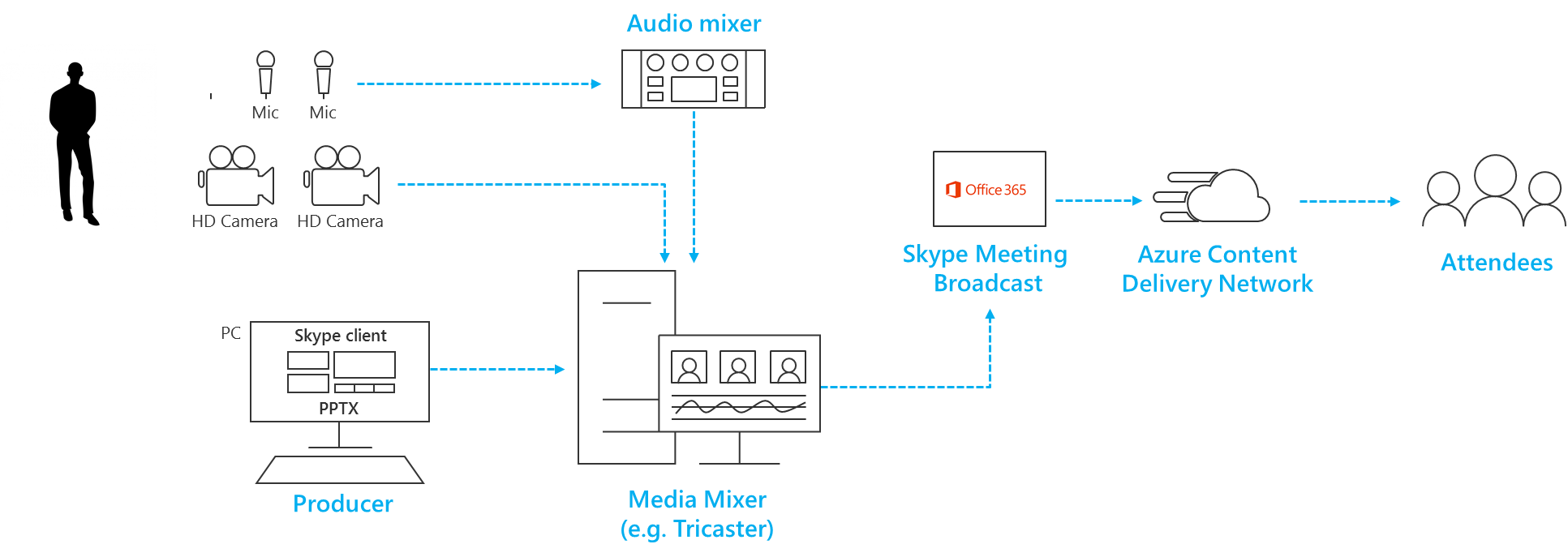
Şekil 2 – donanım zorluğu Karıştırıcı içinde birden çok kaynak geçiş yapma
Ekran paylaşımı ve önceden kaydedilmiş video ekleme
-
Standart Skype Kurumsal aramaya eklenebilir aynı şekilde doğrudan bir Skype Toplantı Yayını paylaşımı ekran eklemek şu anda mümkün değildir. Bununla birlikte, aynı etkiyi bir sunum dizüstü monitör bağlantısını kendi HDMI girişinden ayırdığınız bir donanım yakalama aygıtı kullanarak benzetimi yapılabilir.
-
Videoları veya müzik filmler ve TV gibi video oynatma yazılımını kullanarak yayın içine ingest için aynı yaklaşım kullanılabilir Windows'un önceki sürümleri Windows 10 veya Windows Media Player uygulamasında.
-
Nasıl, bu video kaynağına yayın sırasında geçiş prova, dikkat nasıl/ne zaman ödeme sesi sesini; ve hedef kitle görme uygulama 'chrome' Yürüt/Durdur denetimleri veya fare işaretçisini gibi nasıl önlenmiş olur.
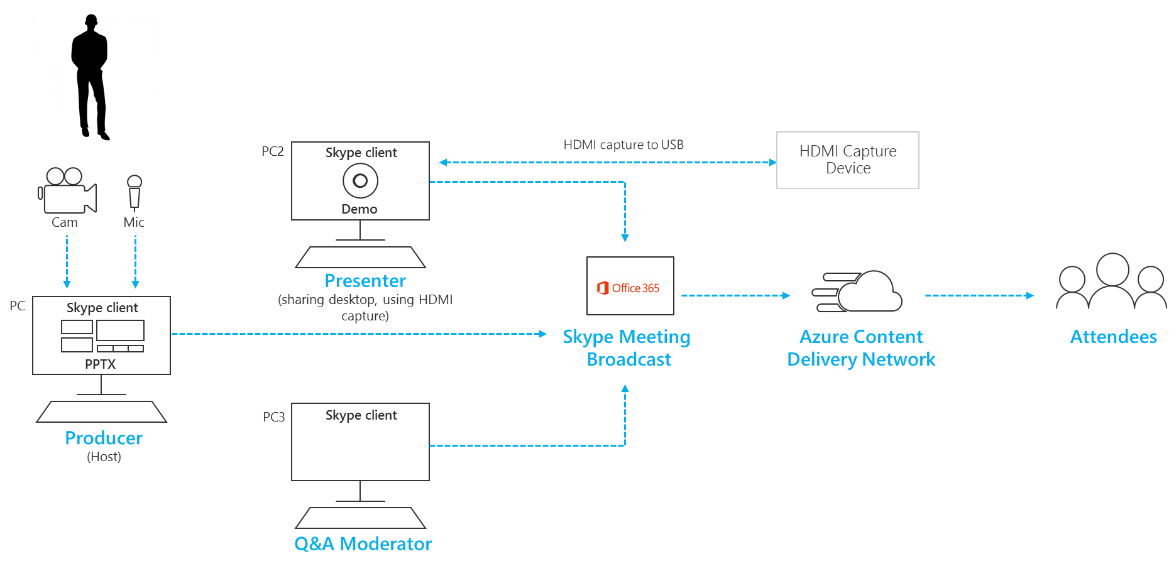
Resim yazıları ve zorluğu Karıştırıcı kullanarak grafik ekleme
Etkin video kaynağı Skype Kurumsal içinde yayın sırasında geçiş yapmak mümkün olmakla birlikte, video ve ses birden çok kaynaklarıyla masa karıştırma bir zorluğu kullanmak daha kolay ve isteyebilirsiniz önceden karma, tek bir akışı yayın içine ingest. Daha az yakalama aygıtları ve sunuyu PC'ler gerektiren avantajı da vardır.
Grafikler, bazen daha düşük Üçebilinen izleyicilerinize verebilir ekran ekleme Konuşmayı, kişi hakkında önemli bilgiler ve genellikle bir hallmark yüksek kaliteli üretim rapor olur.
-
Birçok Giriş düzeyinde karıştırma masalarının alfa anahtar (kroma anahtar olarak bilinir) belirli bir renk gizleme tarafından bir resmin üstüne başka üst üste için destek. Bu resim yazıları ve grafik eklemek yararlı olabilir.
-
Tek bir PowerPoint Destesi mavi veya yeşil arka plan (zorluğu Karıştırıcı tarafından gerektiği şekilde) alt yazıları ve grafikleri ekleyin ve sonra bu grafiklerin kamera kaynak üzerine yer paylaşımı için zorluğu Karıştırıcı 's alfa anahtarı efektini kullanma yaklaşımdır. Bulundurun grafiklerinizi sürükleyin ve ekran dışında canlandırmak için PowerPoint unutmayın kullanabilirsiniz.
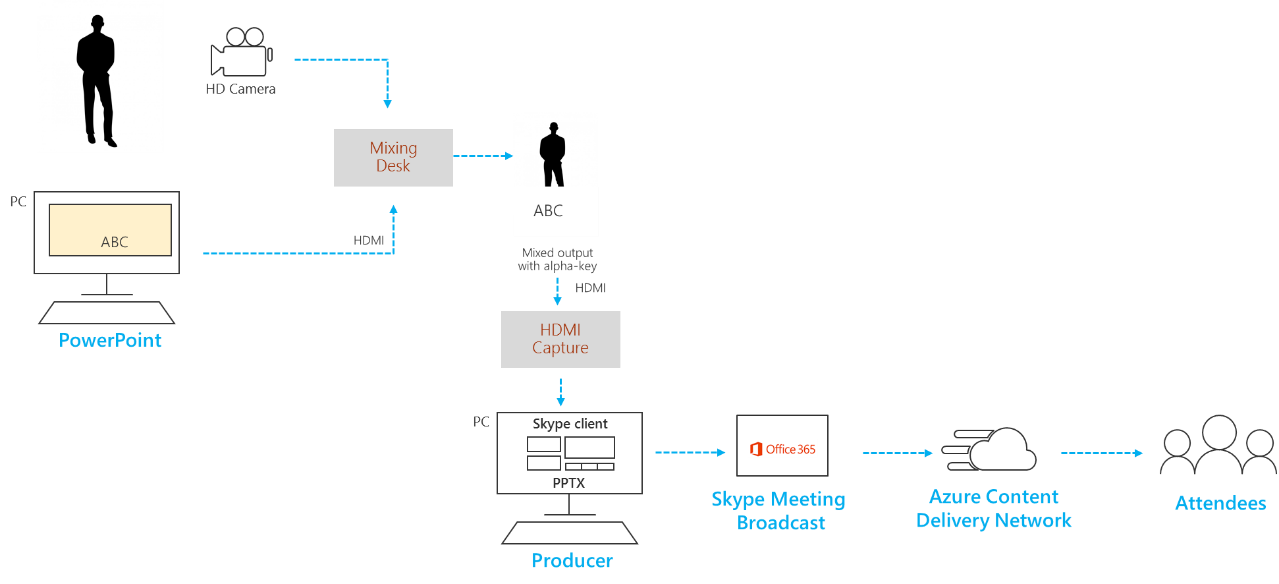
Uzak odaları ve auditoria Yönet
İzleyicilerinize yaklaşık 20 veya 30 saniyede Canlı arkasına bir gecikme ile yayın izleyen aklınızda bulundurun. Bu soruna İzleyici üyelerinin ayrı ayrı kendi cihazlarda izleyen olmayacaktır, ancak yayın uzak sunucular içeren bir auditorium için akışa varsa konularından sahiptir.
-
Hedef kitle hem de uzak sunucular gerekecektir Skype Kurumsal istemci akışı gerçek zamanlı toplantı alma içeren ve zaman Gecikmeli yayın bir tarayıcı akışı Gözcü odaları.
-
Yayın uzak auditorium göstermek için katılımcı Skype Kurumsal istemcisinde bağlanmak ve üst İçerik görünümü geçmek için ikinci PC kullanmanız başlık çubuğunun sağ. İçerik görünümü , tüm ekran chrome ve sunucu küçük resimleri kaldırır ve etkin içeriğin tam ekran görünümünü sağlar. Yayın akış'dan gerçek zamanlı çok yakın olacaktır. Bu görünüme uzak odayı projesi.
-
Ses için istenmeyen Yankı dikkatle, özellikle denetimini uzak auditorium içinde prova. Mümkünse, oda ve ses kaydetme odasından ses çalmak için aynı Bilgisayara kullanın. Bu, varsayılan gürültü iptal etme algoritması verimli bir şekilde kullanma ve 'temiz karışımı' odasının ses elde etmek Skype Kurumsal izin verir.
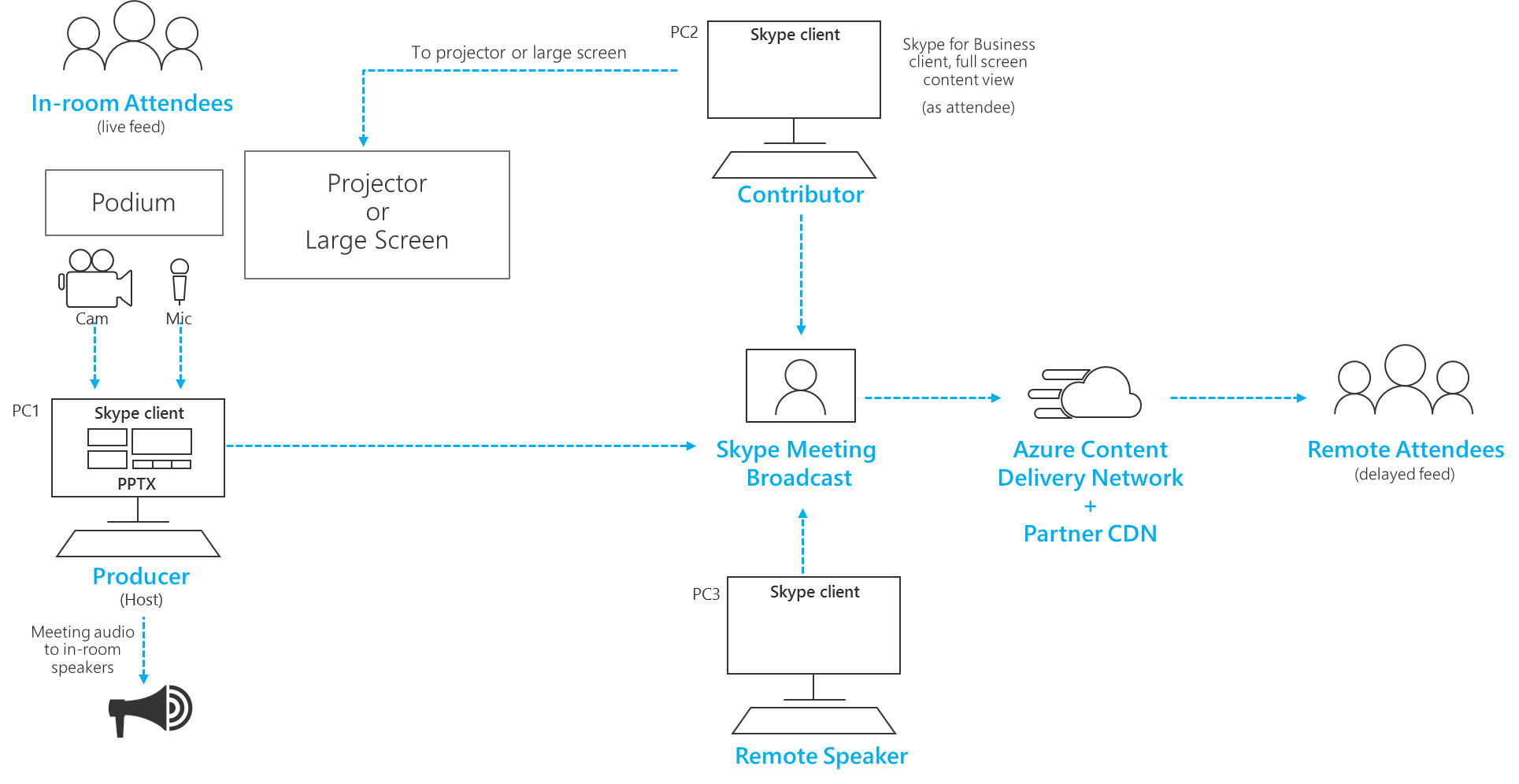
Birden çok sunucular yönetme
Büyük bir yayın etkinlik ekibi sıkı denetimi sunucular ve Skype Kurumsal aramayı katılanları izinlere koruma isteyeceksiniz. Bu rolleri ve izinleri izin stratejinizi planlarken göz önünde bulundurun.
Not: Bu bağlamda, sunucular ve Katılanlar kullanıcılara Skype Kurumsal istemci ve değil tarayıcısı aracılığıyla yayın izleyen katılımcılar göründükleri gibi konusuna bakın.
-
Etkinlik ekip üyeleri Skype Kurumsal toplantı portalı izin sunucular Skype Kurumsal aramaya katılmaya ve sahip etkinlik ekip üyeleri verilen kullanıcılar başlatma ve durdurma yayın yayın denetimlere erişmek ve etkin video kaynağı değiştirin.
-
Sunucular Etkinlik ekip üyeleri rol parçası olmayan sunucular doğrudan Skype Kurumsal istemcisinden zaten Aramadaki diğer sunucuları tarafından eklenebilir. Ek sunucular değil Skype Kurumsal istemcisi yayın denetimleri görmek de etkin videoya değişiklikleri yapın. Sunucular Ek katılımcı ve sunucular, ekleme ve kapatabilir veya başka bir kullanıcı açabilirsiniz. Sunucu rolü etkinlik dışı ekip üyeleri ölçülü kullanın.
-
Katılımcılar Katılımcılar tarafından sunucular zaten aramada eklenebilir. Katılımcılar sesini kapatmak ve kendi çizgi sesini ancak yapamazsınız yayın etkin videoda değiştirme ya da başlatma veya durdurma yayın gibi yayın denetimleri etkiler. Katılımcılar uygun bir seçim gelirsiniz diğer katkıda bulunanlar izinleri etkinlik ekibi Yayınla denetimi koruma yaparken içeriği katkıda bulunmak bunları etkinleştirmek için yalnızca yeterli olduklarından uzaktan, Konuşmayı olanlar gibi yayını eklemeniz gerekir. Uzak oda veya auditorium gerçek zamanlı bir akışı eklemeniz gerekiyorsa, katılımcı rolüne kullanın.
Yayını dayanıklı yapmak için ağ veya donanım hataları
Birden çok aygıt ve PC veya ağ başarısız olursa, yayın denetlemek için devam edebilirsiniz birden çok etkinlik ekip üyeleri olması gerektiğine ilişkin Genel yönergelerine bakın. Bu ek adımları yararlı olabilir.
-
Ekran yakalama aygıt kullanıyorsanız, çıkış çoğaltmak için bir HDMI veya SDI Bölücü kullanmayı düşünün ve ardından ayrı ayrı iki yakalama aygıtları iki PC videosuyla ingest. Bu, birden çok noktalarda esneklik sağlar.
-
Yedek aygıtlarınızda, örneğin yüksek hızlı hücresel bağlantı kablolu veya kablosuz Şirket ağınızın yanı sıra farklı ağları kullanmayı düşünün.
-
Katılımcılar sayıda ve akış kalite düzeylerini denetlemek için yayın sırasında kovan fikirler ' kullanılabilir gerçek zamanlı izleme özelliklerini kullanmayı düşünün. Skype Kurumsal toplantı portal içinbu sayfayı açabilirsiniz.
Donanım test kullan
Hiçbir Skype Toplantı Yayını donanım için Microsoft sertifika programı yoktur, ancak ses ve video donanım Skype Kurumsal için sertifikalı Skype Toplantı Yayınıiçinde çalışır.
Ayrıca, aşağıdaki donanım Skype Toplantı Yayınıile kullanıldığında de Surface Pro ve Surface Book cihazda gerçekleştirmek için bulunamadı. Bir öneri ne de garanti ve birkaç tedarikçileri uygun donanım sağlayacak şekilde bu listeyi constituted değil.
-
(HDMI için USB web kamerası dönüştürmek) video kodlama donanım kilidi: Magewell USB yakalama HDMI Gen 2 (HDMI akış da ses destekler)
-
(Dönüştürmek ve birden çok XLR USB ses kaynağına ses akışları karıştırmak için) kodlama ses aygıtı: H5 kullanışlı Kaydedicisi yakınlaştırma
-
(İş akışları birden çok HDMI karıştırma, ses karıştırma, resim yazısı için alfa anahtar gibi görsel efektler ekleyerek) zorluğu Karıştırıcı: Roland V-1HD Video değiştirici










